windows10的自動更新徹底關閉,試試就知道
前言
用過win10的同學都知道,系統頻繁的更新是常事,不知道大家是否和我一樣,剛更新一段時間筆記本巨巨巨卡呢?
雖然是windows的更新是好事,系統的漏洞打了新的補丁讓系統更安全,但是仍然有同學不喜歡頻繁的更新(比如我)
為此我整理了自己關閉更新的方法,不保證所有人都可以成功,但大家都可以測試一下。
方法
本篇使用了登錄檔+命令列的方式
最後還增加了一個直接關掉更新頁面的方法
開始
廢話不多說直接開始,首先開啟工作管理員>服務

我們找到了windows update和Windows Update Medic Service這兩項
不少同學應該試過了把windows update禁用掉但是並沒有什麼用
過幾天系統更新還是照樣更新,但是我們現在仍然先禁用它
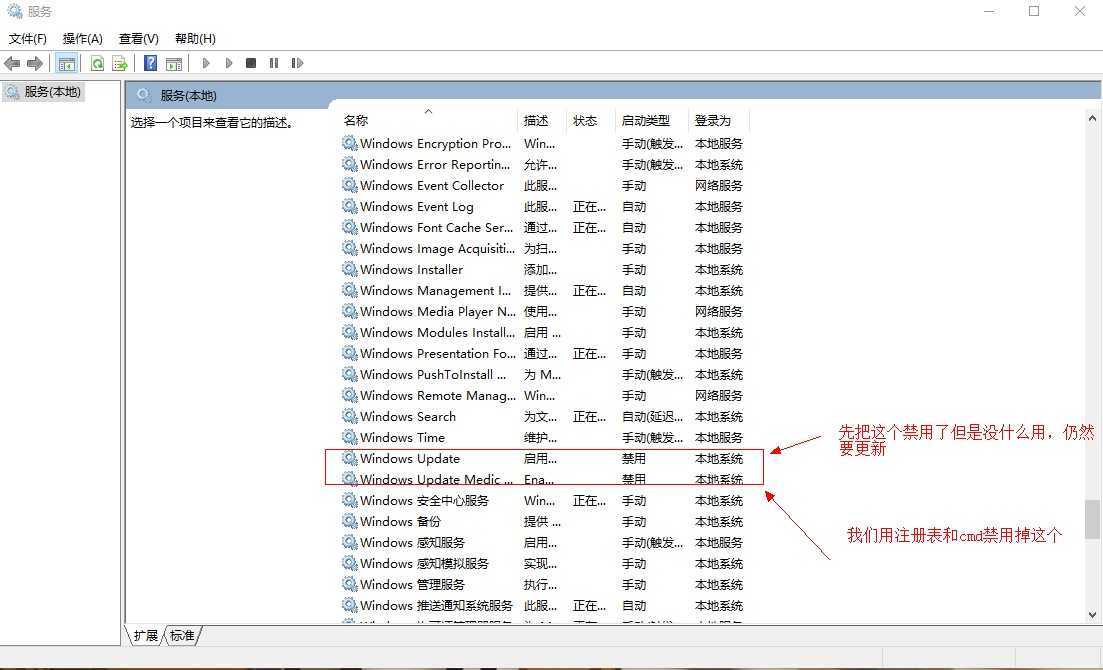


按照上面改好後我們進行下一步,點選Windows Update Medic Service
嘗試把手動改成禁用,確定後失敗彈出彈窗


緊接著

複製下面這段話回車執行
REG add "HKLM\SYSTEM\CurrentControlSet\Services\WaaSMedicSvc" /v "Start" /t REG_DWORD /d "4" /f

成功後我們回到剛剛那個頁面,選擇禁用,然後儲存,儲存成功!
選擇恢復介面

win+r開啟登錄檔
依次開啟\HKEY_LOCAL_MACHINE\SYSTEM\CurrentControlSet\Services\WaaSMedicSvc

應該預設是4,不是就修改一下,改成下面這樣確定儲存

接下來
把那兩個01都改成00,把游標移動到數字後面刪除在打上數字就可以了
改好了就下面這樣確定儲存
我們現在回到windows update medic service這個恢復這裡
把那兩個選項改成無操作,確定儲存,好了
這下應該改好了如果你電腦還是隔段時間就更新可以加下下面這個方法,直接把更新
這個介面給關掉,讓他徹底不再更新
方法還是一樣先開啟登錄檔,\HKEY_LOCAL_MACHINE\SYSTEM\CurrentControlSet\Services\UsoSvc
按照下面的圖一步一步



改好之後我們重啟一下
重啟完了我們開啟電腦的自動更新那個介面
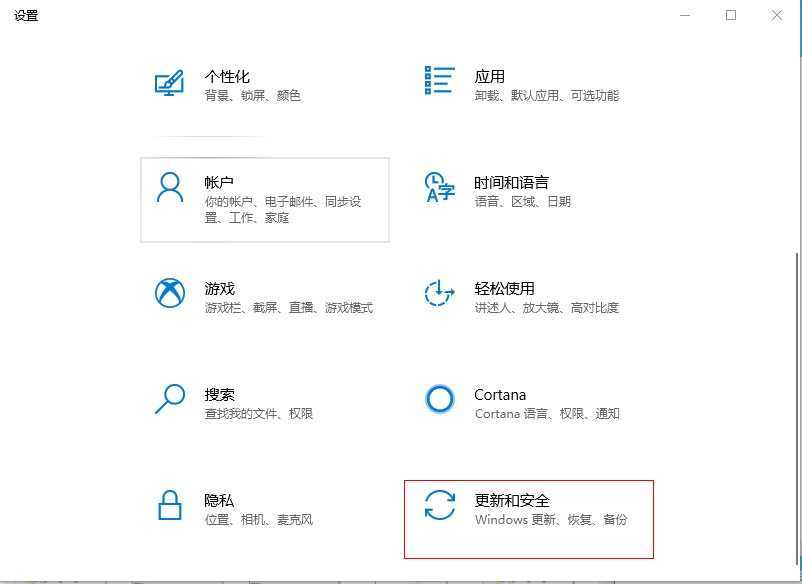
發現直接打不開了,這下應該徹底關閉自動更新了

總結
以上方法是網上搜集+自己總結整的,可能有問題和不完善,大家可以留言告訴我問題
如果這樣子還是無法關閉自動更新,那就用別的系統吧(狗頭保命)
